PŘEDSTAVA ČÍSLA
Žák se seznamuje s čísly, cvičíme schopnost přiřadit číslu správný počet prvků, soustředíme se na vybavení si spoje: číslo - počet prvků (globální zvládnutí množství).
U cvičení „Seznámení s mřížemi“ se žák seznamuje s názorným modelem, se kterým se bude v tomto programu pracovat při sčítání a odčítání a také při práci s vícecifernými čísly.
1. Seznámení s čísly
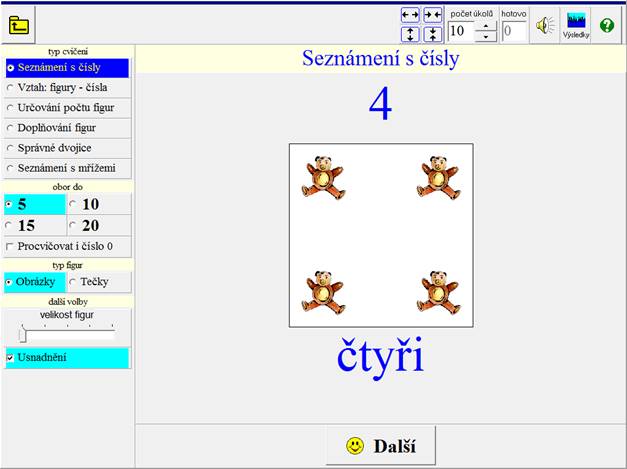
Na obrazovce se objeví číslo vyjádřené číselně i slovně a obraz (při práci v oboru do 5 ve tvaru kostky, v oboru do 10 ve tvaru kostky nebo kamenu domina, v oboru do15 a 20 ve tvaru kostky nebo mříže) s odpovídajícím počtem figur. Figurami jsou obrázky nebo tečky - podle volby. Je možné měnit velikost figur. Je možné také volit procvičování čísla 0. Při volbě „Usnadnění“ jsou figury rozmístěny tak, jak jsou děti zvyklé z hrací kostky, z kamenů domina nebo v řadách po pěti. Kliknutím na ikonu „Další“ se objeví další číslo.
2. Vztah: figury - čísla
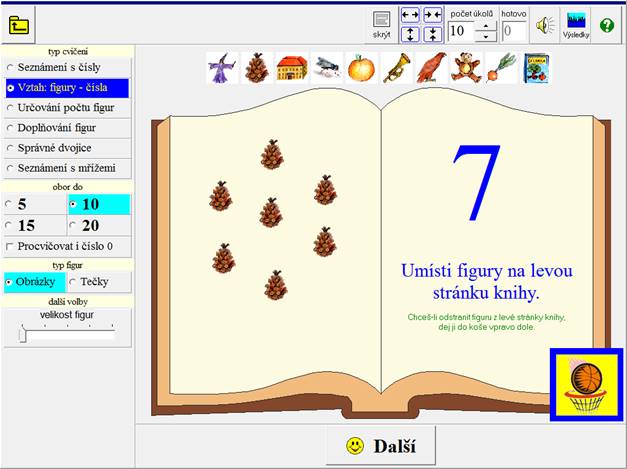
Žák umísťuje figury (obrázky nebo tečky - podle volby) z horní části obrazovky na levý list knihy. Na pravém listu knihy se objeví číslo odpovídající počtu figur na levém listu knihy. Když žák chce figuru z levé stránky odstranit, umístí ji do koše, a na pravém listu papíru se objeví opět číslo odpovídající počtu figur. Posuvníkem je možné měnit velikost figur a kliknutím na ikonu „Skrýt“ schovat panel volby. Po kliknutí na ikonu „Další“ se objeví znovu kniha s nepopsanou levou stránkou. Můžeme pracovat v oboru do 5, 10, 15 nebo 20, včetně procvičování čísla 0.
3. Určování počtu figur
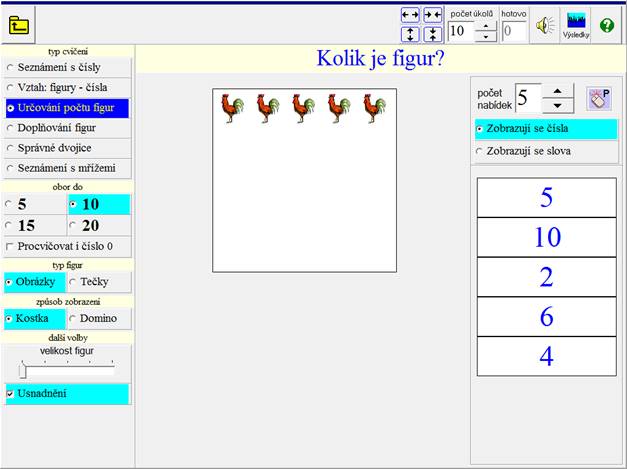
Žák má odpovědět na otázku „Kolik je figur?“ na obrazu (při práci v oboru do 5 ve tvaru kostky, v oboru do 10 ve tvaru kostky nebo kamene domina, v oboru do 15 a 20 ve tvaru kostky nebo mříže). Je možné procvičovat i číslo 0. Figurami jsou obrázky nebo tečky - podle volby. Posuvníkem je možné měnit jejich velikost. Žák vyhledá z možností v pravé části obrazovky správnou odpověď a označí ji kliknutím. Je možné zvolit počet nabízených možností a to, zda je číslo vyjádřené číselně nebo slovně. Žák si může nechat možnosti přečíst kliknutím pravého tlačítka myši na ně. Při volbě „Usnadnění“ jsou figury umístěny tak, jak jsou děti zvyklé z hrací kostky, z kamenů domina nebo v řadách po pěti.
4. Doplňování figur
Žák má za úkol umístit na levý volný list v knize takové množství figur (obrázků nebo teček - podle volby), aby to odpovídalo číslu na pravém listu knihy. Po splnění žák klikne na ikonu „Další“. Je možné pracovat v oboru do 5, 10, 15, 20 a také procvičovat 0. Posuvníkem se možné měnit velikost figur a kliknutím na ikonu „Skrýt“ schovat panel volby.
5. Správné dvojice
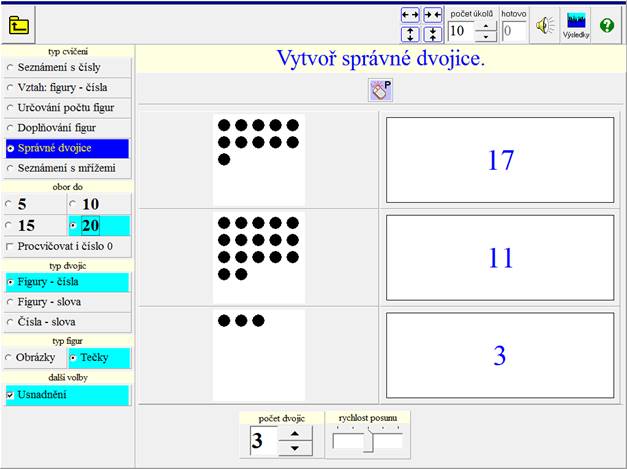
Úkolem žáka je vytvořit správné dvojice. Při volbě: typ dvojic: „Figury – čísla“ má žák přiřazovat ke kartičce s figurami číslo (vyjádřené číselně), které odpovídá počtu figur na kartičce. Provádí to tak, že klikne na kartičku s figurami v levém sloupci a potom klikne na číslo v pravém sloupci, které se má k této kartičce přiradit. Při volbě typ dvojic: „Figury – slova“ žák přiřazuje ke kartičce s figurami číslo (vyjádřené slovně) vyjadřující počet figur na kartičce a při volbě typ dvojic: „Čísla – slova“ je úkolem žáka přiřazovat k číslu vyjádřenému číselně stejné číslo vyjádřené slovně. Může se pracovat v oboru do 5, 10, 15 nebo 20, je možné vybrat procvičování čísla 0 a zvolit počet dvojic na ploše. Při volbě „Usnadnění“ jsou figury na kartičkách v řadách po pěti a u oboru do 5 tak, jak jsou děti zvyklé z hrací kostky. Po správném splnění úkolu se ke kartičkám v levém sloupci přiřadí správné číslo. Je možné nastavit rychlost posunu.
6. Seznámení s mřížemi
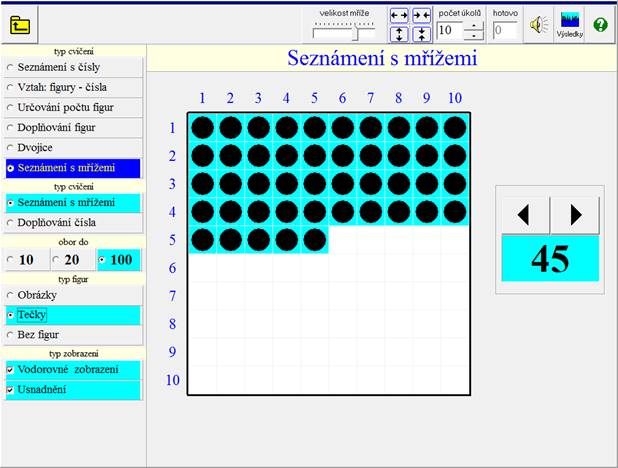
·
Seznámení s mřížemi - Žák se seznamuje
s názorným modelem mříže, se kterým se potom pracuje také při sčítání,
odčítání i při práci s vícecifernými čísly. Žák má mříž zobrazenou kolmo
nebo vodorovně - při volbě „Vodorovné zobrazení“. Je možné pracovat
v oboru do 10, 20 nebo 100. Při volbě „Usnadnění“ se na osách mříže objeví
čísla. Figurami jsou obrázky nebo tečky a v případě volby „Bez figur“ je
počet vyjádřen modře zvýrazněnými políčky. Posuvníkem se také může nastavit
velikost mříže. Kliknutím na ikonu ![]() se mění počet figur nebo
zvýrazněných polí bez figur v rámci zvoleného oboru.
se mění počet figur nebo
zvýrazněných polí bez figur v rámci zvoleného oboru.
· Doplňování čísla - Úkolem žáka je doplnit do okénka napravo od mříže počet figur nebo zvýrazněných polí bez figur v mříži.
Je možné pracovat s žákem v oboru do 10, 20, 100. Žák může mít mříž zobrazenu kolmo nebo vodorovně - při volbě „Vodorovné zobrazení“, figurami mohou být obrázky, tečky nebo modře zvýrazněná pole bez figur - podle volby. Při volbě „Usnadnění“ jsou na osách mříže čísla. Posuvníkem je možné měnit velikost mříže.